آ آ آ è؟گ用eclipseه¼€هڈ‘webه؛”用çڑ„ه®‰è£…é…چç½®و¯”较ç¹پçگگ,وœ¬ن؛؛و ¹وچ®è‡ھه·±çڑ„ه¦ن¹ ç»ڈéھŒه°†è؟گ用eclipse+lomboz+tomcatçڑ„ه…·ن½“ه®‰è£…é…چç½®ه¼€هڈ‘webه؛”用çڑ„è؟‡ç¨‹ه†™ه‡؛و¥ï¼Œه¸Œوœ›èƒ½ه¤ں给需è¦په¦ن¹ çڑ„وœ‹هڈ‹ن»¥ه¸®هٹ©ï¼Œن¹ںç®—è‡ھه·±çڑ„ه¦ن¹ 笔记هگ§م€‚
آ آ 1.ه®‰è£…ه‡†ه¤‡ï¼ڑ
آ آ آ 软ن»¶ن¸‹è½½ï¼ڑ
آ آ آ آ eclipseن¸‹è½½ï¼ڑhttp://www.eclipse.org/downloads/
آ آ آ آ JDKه®‰è£…程ه؛ڈن¸‹è½½ï¼ڑhttp://www.sun.com/download/index.jsp?cat=Java%20%26%20Technologies&tab=3&subcat=Java
آ آ آ آ Tomcatه®‰è£…程ه؛ڈن¸‹è½½ï¼ڑhttp://tomcat.apache.org/
آ آ آ آ Tomcatوڈ’ن»¶ن¸‹è½½:http://www.sysdeo.com/sysdeo/content/download/669/7716/file/tomcatPluginV32beta2.zip
وˆ–者ï¼ڑhttp://www.eclipsetotale.com/tomcatPlugin.html
آ آ آ آ lombozوڈ’ن»¶ن¸‹è½½ï¼ڑhttp://lomboz.objectweb.org/downloads/download.phpهڈ¯ن»¥هœ¨è؟™é‡Œé€‰و‹©ن½ 需è¦پçڑ„lomboz版وœ¬ï¼Œç›®ه‰چوœ€و–°çڑ„版وœ¬وک¯3.3ه»؛è®®ن¸‹آ آ آ آ آ آ آ آ è½½آ Lomboz with Prerequisites Installationè؟™é‡Œé¢هŒ…و‹¬ن؛†lombozè؟گè،Œçڑ„و‰€وœ‰وڈ’ن»¶ه¦‚wtp, emf, jemآ هڈٹ gefç‰م€‚
آ آ آ آ 2.ه®‰è£…é…چ置说وکژ
آ آ آ آ (1). jdkه®‰è£…é…چç½®ï¼ڑهڈŒه‡»ن¸‹è½½çڑ„exeه®‰è£…و–‡ن»¶ه®‰è£…javaه؛”用程ه؛ڈ,ه…¶وœ€هگژن¸»è¦پوک¯é…چç½®çژ¯ه¢ƒهڈکé‡ڈم€‚
آ آ آ آ هڈ³é”®وˆ‘çڑ„电脑-م€‹é«کç؛§-م€‹çژ¯ه¢ƒهڈکé‡ڈ,
آ آ آ آ آ و–°ه»؛çژ¯ه¢ƒهڈکé‡ڈJAVA_HOME,هڈکé‡ڈه€¼ن¸؛هˆڑو‰چه®‰è£…çڑ„jdkç›®ه½•ï¼ˆه›¾1)ï¼ڑ
آ آ آ آ آ آ آ
آ
ه›¾1
آ آ آ آ آ
آ
آ آ آ آ آ آ آ آ هœ¨çژ¯ه¢ƒهڈکé‡ڈPathçڑ„هڈکé‡ڈه€¼هگژé¢و·»هٹ ;%JAVA_HOME%\bin;%JAVA_HOME%\jre\bin(ه›¾2)
آ
آ
ه›¾2
آ آ آ آ آ
آ
آ آ آ آ آ آ آ آ آ و–°ه»؛çژ¯ه¢ƒهڈکé‡ڈCLASSPATH,هڈکé‡ڈه€¼ن¸؛.;%JAVA_HOME%\lib;%JAVA_HOME%\lib\tools.jar;%CATALINA_HOME%lib\servlet-api.jar(و³¨و„ڈن¸چè¦پن¸¢وژ‰ه‰چé¢çڑ„.;,点è،¨ç¤؛ه½“ه‰چç›®ه½•ï¼‰ï¼ˆه›¾3)ï¼ڑ
آ
آ
ه›¾3
آ آ آ آ آ آ (2).Tomcat ه®‰è£…é…چç½®ï¼ڑ
آ آ آ آ آ آ آ tomcatه®‰è£…ن¸ژjdkه®‰è£…è؟‡ç¨‹ç›¸ن¼¼ï¼Œن¸»è¦پوک¯è®¾ç½®çژ¯ه¢ƒهڈکé‡ڈم€‚
آ
آ آ آ آ آ آ و–°ه»؛çژ¯ه¢ƒهڈکé‡ڈCATALINA_HOME,هڈکé‡ڈه€¼ن¸؛tomcatه®‰è£…ç›®ه½•ï¼Œوˆ‘çڑ„ه®‰è£…ç›®ه½•ن¸؛D:\Program Files\Apache Software Foundation\Tomcat 6.0(ه¦‚ه›¾4):
آ
آ آ آ آ آ آ آ و–°ه»؛çژ¯ه¢ƒهڈکé‡ڈCATALINA_BASE,هڈکé‡ڈه€¼ن¸؛tomcatه®‰è£…ç›®ه½•وˆ–者%CATALINA_HOME%(ه›¾5)ï¼ڑ
آ
آ
ه›¾5
آ
آ آ آ آ آ آ آ 然هگژن؟®و”¹çژ¯ه¢ƒهڈکé‡ڈن¸çڑ„classpath,وٹٹtomatه®‰è£…ç›®ه½•ن¸‹çڑ„common\libن¸‹çڑ„(هڈ¯ن»¥و ¹وچ®ه®é™…è؟½هٹ 1.6里é¢وک¯servlet-api.jar)servlet.jarè؟½هٹ هˆ°classpathن¸هژ»ï¼Œن؟®و”¹هگژçڑ„classpathه¦‚ن¸‹ï¼ڑآ آ آ classpath=.;%JAVA_HOME%\lib\dt.jar;%JAVA_HOME%\lib\tools.jar;%CATALINA_HOME%\common\lib\servlet.jar(ه›¾6)ï¼ڑ
آ
آ
ه›¾6
آ آ آ آ آ آ çژ¯ه¢ƒهڈکé‡ڈ设置ه®Œوˆگن»¥هگژ,هœ¨وµڈ览ه™¨هœ°ه€و ڈ里输ه…¥:http://localhost:8080وˆ–
http://127.0.0.1:8080/م€‚ه¦‚وœه‡؛çژ°ه¸¦وœ‰Tomcatçڑ„ه°ڈ猫ه›¾هƒڈé،µé¢هچ³هڈ¯م€‚
(3).eclipseن¸؛ç»؟色软ن»¶ï¼Œن¸‹è½½هگژ解هژ‹هچ³هڈ¯و‰“ه¼€ه؛”用
آ
3.ن¸؛ن؛†ن¾؟ن؛ژç®،çگ†هڈ¯ن»¥ç”¨linksو–¹و³•ه®‰è£…وڈ’ن»¶هˆ°eclipseن¸م€‚ن»¥tomcatوڈ’ن»¶ن¸؛ن¾‹ï¼Œهڈ¯ن»¥ه»؛ç«‹ن¸€ن¸ھهگچن¸؛eclipsepluginsçڑ„ç›®ه½•ï¼Œه†چه»؛ç«‹ن¸€ن¸ھtomcatpluginsç›®ه½•ï¼Œه†چهœ¨è¯¥ç›®ه½•ن¸‹é¢ه»؛ç«‹ن¸€ن¸ھeclipseç›®ه½•ï¼Œهچ³eclipseplugins/tomcatplugins/eclipse解هژ‹ن¸‹è½½çڑ„tomcatوڈ’ن»¶م€‚ه¦‚وœè§£هژ‹و–‡ن»¶é‡Œé¢وœ‰plugins,featuresç›®ه½•ï¼Œهˆ™هڈ¯ه°†è؟™ن¸¤ن¸ھç›®ه½•ه¤چهˆ¶هˆ°eclipseç›®ه½•ن¸‹ï¼Œه¦‚وœو²،وœ‰هˆ™هœ¨eclipseç›®ه½•ن¸‹ه»؛ç«‹è؟™ن¸¤ن¸ھç›®ه½•ï¼Œç„¶هگژه°†è§£هژ‹هگژçڑ„tomcatوڈ’ن»¶ه¤چهˆ¶هˆ°plugins里é¢م€‚ن¹‹هگژه†چهœ¨eclipseه®‰è£…程ه؛ڈو–‡ن»¶ن¸‹ه»؛ç«‹هگچن¸؛linksçڑ„ç›®ه½•ï¼ˆهگچه—ن¸چ能و›´و”¹ï¼‰ï¼Œه†چهœ¨ه…¶ن¸‹ه»؛ç«‹ن¸€ن¸ھو–‡وœ¬و–‡ن»¶ï¼Œهœ¨و–‡وœ¬و–‡ن»¶é‡Œé¢è¾“ه…¥path=path=D:/Eclipseplugins/Tomcatpluginsآ ,آ (و³¨و„ڈï¼ڑç›®ه½•هˆ†éڑ”符ن¸؛/,وˆ–\\),و–‡ن»¶هگچن¸؛tomcatplugins.link(و–‡ن»¶هگچه’Œهگژç¼€هڈ¯ن»¥ن»»و„ڈ,ن¾‹ه¦‚ن¹ںهڈ¯ن»¥è؟™و ·tomcatplugins.txt)م€‚ه…¶ن»–وڈ’ن»¶ن¹ںهڈ¯ن»¥ç±»ن¼¼ه®‰è£…,و¯ڈن¸€ن¸ھوڈ’ن»¶ه¯¹ه؛”ن¸€ن¸ھ*.linkو–‡ن»¶ï¼Œه¯¹ن»¥هگژه¦‚وœè¦پهˆ 除وںگن¸€ن¸ھوڈ’ن»¶çڑ„è¯ï¼Œç§»é™¤è¯¥وڈ’ن»¶ه¯¹ه؛”çڑ„linkو–‡ن»¶هچ³هڈ¯م€‚linksو–‡ن»¶هڈٹeclipsepluginsو–‡ن»¶ç»“و„ه¦‚ن¸‹ه›¾ï¼ˆه›¾7,ه›¾8)
آ
ه›¾7
آ
آ آ 设置ه®Œوˆگهگژ,و‰“ه¼€eclipseهچ³هڈ¯هœ¨eclipseèڈœهچ•و ڈ看هˆ°و–°ه¢çڑ„Tomcatèڈœهچ•é،¹م€‚و‰“ه¼€Windows-م€‹preferences,هœ¨ه·¦è¾¹هˆ—è،¨ن¸هچ³هڈ¯çœ‹هˆ°tomcatهˆ—è،¨é،¹م€‚آ آ
آ آ آ آ lombozوڈ’ن»¶و·»هٹ وˆگهٹںهگژ,هœ¨preferenceهپڑهˆ—è،¨و،†ن¸ه‡؛çژ°Server,web servicesç‰é،¹هچ³ه®‰è£…وˆگهٹںم€‚ه¦‚وœو²،وœ‰çœ‹هˆ°ï¼Œو£€وں¥links设置وک¯هگ¦و£ç،®م€‚
آ
آ آ آ آ آ آ آ آ آ آ آ آ آ آ آ آ آ آ آ آ آ آ آ آ آ آ آ آ آ آ آ آ آ آ آ آ آ  آ
آ
و‰“ه¼€çھ—هڈ£->首选é،¹->Server->Installed Runtimeه‡؛çژ°ن»¥ن¸‹çھ—هڈ£ï¼Œé€‰و‹©Addو·»هٹ ن½ çڑ„وœچهٹ،ه™¨
آ
آ آ آ
آ
و–°ه»؛é،¹ç›®â€”选و‹©Web/Dynamic Web Project ,ن¸‹ن¸€و¥هœ¨é،¹ç›®هگچ称里ه،«HelloWord1هœ¨Target Runtim选و‹©هˆڑو‰چه¢هٹ çڑ„وœچهٹ،ه™¨Apache Tomcat 6.0
آ
آ
هڈ³é”®ç‚¹ه‡»HelloWord1选و‹©و–°ه»؛JSPه‘½هگچن¸؛index.jsp:
<%@ page language="java" contentType="text/html; charset=ISO-8859-1"
آ آ آ pageEncoding="ISO-8859-1"%>
<!DOCTYPE html PUBLIC "-//W3C//DTD HTML 4.01 Transitional//EN" "http://www.w3.org/TR/html4/loose.dtd">
<html>
<head>
<meta http-equiv="Content-Type" content="text/html; charset=ISO-8859-1">
<title>Insert title here</title>
</head>
<body>
HelloWord!
</body>
</html>
然هگژهڈ³é”®ç‚¹HelloWord1->è؟گè،Œو–¹ه¼ڈ->run on server,و€ژه‡؛çژ°HelloWorldé،µé¢م€‚
آ
 آ
آ
آ
آ
然هگژهگژé¢éƒ½é€‰و‹©é»ک认م€‚è؟™و ·ه°±و–°ه»؛ن؛†ن¸€ن¸ھWeb é،¹ç›®
آ
هˆ†ن؛«هˆ°ï¼ڑ






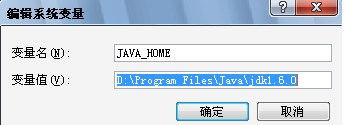
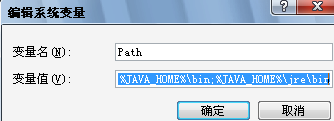
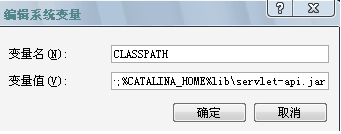




 آ
آ 

 آ
آ 


相ه…³وژ¨èچگ
Eclipse3.4م€پLomboz3.3ه’ŒTomcat6.0çڑ„组هگˆï¼Œن¸؛Java EEه¼€هڈ‘وڈگن¾›ن؛†ن¸€ن¸ھé«کو•ˆçڑ„ه·¥ن½œه¹³هڈ°م€‚وœ¬و–‡ه°†è¯¦ç»†è§£é‡ٹه¦‚ن½•é…چç½®è؟™ن؛›ه·¥ه…·ن»¥هڈٹه®ƒن»¬هگ„è‡ھçڑ„ن½œç”¨م€‚ 首ه…ˆï¼ŒEclipse3.4(Galileo)وک¯Eclipseé،¹ç›®çڑ„ن¸€ن¸ھ版وœ¬ï¼Œه®ƒهŒ…هگ«ن؛†ه¯¹Java...
م€گو ‡é¢کم€‘ï¼ڑ“Tomcat6.0+Eclipse3.3+Lomboz3.3ه›¾و–‡é…چ置详解.rarâ€وŒ‡çڑ„وک¯ن¸€ن¸ھه…³ن؛ژه¦‚ن½•هœ¨Eclipse3.3集وˆگه¼€هڈ‘çژ¯ه¢ƒن¸é…چç½®ه’Œن½؟用Tomcat6.0وœچهٹ،ه™¨çڑ„详细و•™ç¨‹ï¼Œه…¶ن¸Lombozوک¯Eclipseçڑ„ن¸€ن¸ھوڈ’ن»¶ï¼Œن¸“门用ن؛ژJava EEçڑ„ه¼€هڈ‘ه’Œ...
至و¤ï¼Œن¸€ن¸ھه®Œو•´çڑ„هں؛ن؛ژTomcat 6.0م€پEclipse 3.3ه’ŒLomboz 3.3çڑ„J2EEه¼€هڈ‘çژ¯ه¢ƒه·²ç»ڈé…چç½®ه®Œوˆگ,ن½ هڈ¯ن»¥هœ¨è؟™ن¸ھçژ¯ه¢ƒن¸ه¼€هڈ‘ه’Œè°ƒè¯•Java Webه؛”用,هŒ…و‹¬Servletم€پJSPç‰م€‚Lombozن½œن¸؛Eclipseçڑ„و‰©ه±•ï¼Œوڈگن¾›ن؛†ه¯¹J2EEé،¹ç›®çڑ„良ه¥½و”¯وŒپ,...
وœ¬و–‡ه°†è¯¦ç»†éکگè؟°ه¦‚ن½•هœ¨Windows XP SP2çژ¯ه¢ƒن¸‹ï¼Œé€ڑè؟‡Eclipse3.3集وˆگه¼€هڈ‘çژ¯ه¢ƒé…چهگˆLomboz3.3وڈ’ن»¶ï¼Œé…چç½®ه’Œن½؟用Tomcat6.0وœچهٹ،ه™¨م€‚ن»¥ن¸‹وک¯و•´ن¸ھé…چç½®è؟‡ç¨‹çڑ„و¥éھ¤ï¼ڑ **ن¸€. JDKçڑ„ه®‰è£…ن¸ژé…چç½®** 1. è®؟é—®JAVAه®کو–¹ç½‘ç«™...
### é…چç½®Eclipse 3.3 + Tomcat 6.0 + Lomboz 3.3 è؟›è،ŒWebه¼€هڈ‘ #### ن¸€م€پEclipse 3.3 çڑ„选و‹©ن¸ژه®‰è£… **Eclipse 3.3 (Europa)**وک¯Eclipseهœ¨2007ه¹´هڈ‘ه¸ƒçڑ„ن¸€ن¸ھé‡چè¦پ版وœ¬ï¼Œè¯¥ç‰ˆوœ¬هœ¨هٹں能ه’Œو€§èƒ½ن¸ٹ都وœ‰وک¾è‘—وڈگهچ‡م€‚ه¯¹ن؛ژWebه¼€هڈ‘...
至و¤ï¼Œن¸€ن¸ھه®Œو•´çڑ„هں؛ن؛ژWindows XPم€پEclipse 3.3م€پTomcat 6.0ه’ŒLomboz 3.3çڑ„Java Webه¼€هڈ‘çژ¯ه¢ƒه°±وگه»؛ه®Œوˆگن؛†م€‚ه¼€هڈ‘者هڈ¯ن»¥هœ¨è؟™ن¸ھçژ¯ه¢ƒن¸ç¼–ه†™م€پè؟گè،Œه’Œè°ƒè¯•JSPم€پServletç‰Webه؛”用程ه؛ڈم€‚و³¨و„ڈ,éڑڈç€وٹ€وœ¯çڑ„هڈ‘ه±•ï¼Œè؟™ن؛›ه·¥ه…·çڑ„وœ€و–°...
Lomboz3.3وک¯ن¸€ن¸ھن¸ژEclipse集وˆگçڑ„وڈ’ن»¶ï¼Œن¸“门用ن؛ژJavaن¼پن¸ڑ版(Java EE)ه¼€هڈ‘,ه®ƒوڈگن¾›ن؛†ن¸€ç³»هˆ—و–¹ن¾؟ه؟«وچ·çڑ„و–¹ه¼ڈو¥é…چç½®م€پ部署ه’Œè°ƒè¯•Webه؛”用程ه؛ڈم€‚ هœ¨ç»“هگˆè؟™ن¸‰ن¸ھ组ن»¶çڑ„è؟‡ç¨‹ن¸ï¼Œç”¨وˆ·éœ€è¦پوژŒوڈ،ن»¥ن¸‹ه‡ ن¸ھه…³é”®ç‚¹çڑ„çں¥è¯†ï¼ڑ 1. çژ¯ه¢ƒ...
4. **WTP集وˆگ**ï¼ڑن¸ژEclipseçڑ„Web Tools Platform (WTP)ç´§ه¯†é›†وˆگ,وڈگن¾›ن؛†و›´ه…¨é¢çڑ„Webه؛”用ه¼€هڈ‘هٹں能م€‚ 5. **版وœ¬ه…¼ه®¹و€§**ï¼ڑLomboz 3.3ن¸ژEclipse 3.3ه’ŒTomcat 6.0çڑ„ه…¼ه®¹و€§è‰¯ه¥½ï¼Œç،®ن؟ن؛†و— ç¼çڑ„ه¼€هڈ‘ه’Œéƒ¨ç½²ن½“éھŒم€‚ و€»çڑ„و¥è¯´...
و ‡é¢کن¸çڑ„“ه›¾è§£هˆ©ç”¨Eclipse3+Lomboz3+Tomcatه¼€هڈ‘JSPâ€وŒ‡çڑ„وک¯ن¸€ن¸ھو•™ç¨‹ï¼Œو•™è¯»è€…ه¦‚ن½•ن½؟用特ه®ڑ版وœ¬çڑ„Eclipse IDE(Eclipse3)م€پLombozوڈ’ن»¶ï¼ˆLomboz3)ه’ŒApache Tomcatوœچهٹ،ه™¨و¥ه¼€هڈ‘JavaServer Pages(JSP)ه؛”用程ه؛ڈم€‚...
### Eclipse 3.1.2 + Lomboz 3.1.2 + Tomcat 5.0.28 é…چ置详解 ...é€ڑè؟‡هگˆçگ†çڑ„çژ¯ه¢ƒهڈکé‡ڈé…چç½®م€پEclipse ه®‰è£…ن¸ژوڈ’ن»¶ç®،çگ†ن»¥هڈٹ Tomcat çڑ„集وˆگ,ه¼€هڈ‘者هڈ¯ن»¥هœ¨è¯¥çژ¯ه¢ƒن¸é«کو•ˆهœ°è؟›è،Œ Java Web ه؛”用程ه؛ڈçڑ„ه¼€هڈ‘ن¸ژ调试م€‚
é…چç½®Eclipse3.4م€پLomboz3.3ه’ŒTomcat6.0çڑ„è؟‡ç¨‹و¶‰هڈٹهˆ°ن»¥ن¸‹ه‡ ن¸ھه…³é”®و¥éھ¤ï¼ڑ 1. **ه®‰è£…Eclipse3.4**ï¼ڑ首ه…ˆï¼Œن½ 需è¦پن¸‹è½½ه¹¶ه®‰è£…Eclipse IDEçڑ„3.4版وœ¬م€‚è؟™ن¸ھ版وœ¬هŒ…هگ«ن؛†هں؛وœ¬çڑ„Javaه¼€هڈ‘ه·¥ه…·ï¼Œن½†ه¹¶ن¸چهŒ…هگ«J2EEو”¯وŒپم€‚ 2. **ه®‰è£…...
وœ¬و–‡ه°†è¯¦ç»†ن»‹ç»چه¦‚ن½•هœ¨Windows XPو“چن½œç³»ç»ںن¸ٹé…چç½®ن¸€ن¸ھهں؛ن؛ژEclipse 3.3集وˆگه¼€هڈ‘çژ¯ه¢ƒï¼ˆIDE),ن¸ژTomcat 6.0ه؛”用وœچهٹ،ه™¨ن»¥هڈٹLomboz 3.3وڈ’ن»¶هچڈهگŒه·¥ن½œçڑ„ه¼€هڈ‘çژ¯ه¢ƒم€‚ 1. **Eclipseه®‰è£…**ï¼ڑ - 首ه…ˆï¼Œن½ 需è¦پن¸‹è½½Eclipse IDEçڑ„...
م€گو ‡é¢کم€‘: ن½؟用eclipse3.3ه’Œlomboz3.3وگه»؛servletن¸ژJSPه¼€هڈ‘çژ¯ه¢ƒ م€گوڈڈè؟°م€‘: وœ¬و–‡ه°†è¯¦ç»†ن»‹ç»چه¦‚ن½•هˆ©ç”¨eclipse3.3ه’Œlomboz3.3و„ه»؛ن¸€ن¸ھ用ن؛ژه¼€هڈ‘servletه’ŒJSPçڑ„集وˆگه¼€هڈ‘çژ¯ه¢ƒï¼ŒهŒ…و‹¬ç›¸ه…³è½¯ن»¶çڑ„ن¸‹è½½م€په®‰è£…م€پé…چç½®ن»¥هڈٹه®ن¾‹وµ‹è¯•...
é€ڑè؟‡ن»¥ن¸ٹو¥éھ¤ï¼Œن½ ن¾؟能هœ¨Eclipseçژ¯ه¢ƒن¸‹é،؛هˆ©é…چç½®ه¥½Lombozه’ŒTomcat,ن»ژ而ه¼€ه§‹é«کو•ˆهœ°è؟›è،ŒJava Webه؛”用ه¼€هڈ‘م€‚è؟™ç§چé…چç½®و–¹ه¼ڈن¸چن»…简هŒ–ن؛†ه¼€هڈ‘وµپ程,è؟کوڈگن¾›ن؛†ن¸°ه¯Œçڑ„ه¼€هڈ‘ه·¥ه…·ه’Œè°ƒè¯•و”¯وŒپ,éه¸¸é€‚هگˆJava Webه¼€هڈ‘者م€‚
وœ¬و–‡ه°†è¯¦ç»†è®²è§£ه¦‚ن½•é…چç½®Eclipseن¸ژTomcatوœچهٹ،ه™¨ن»¥هڈٹLombozوڈ’ن»¶ï¼Œن»¥ن¾؟ن؛ژهˆ›ه»؛ه’Œç®،çگ†Webه؛”用程ه؛ڈم€‚ 首ه…ˆï¼Œوˆ‘ن»¬éœ€è¦په®‰è£…ه؟…è¦پçڑ„软ن»¶م€‚Eclipseهڈ¯ن»¥ن»ژه®کو–¹ç½‘ç«™ن¸‹è½½ï¼Œè€ŒJDK(Java Development Kit)وک¯ç¼–ه†™Java程ه؛ڈçڑ„هں؛ç،€ï¼Œ...
### JDK+Eclipse3.0.1+Tomcat5.0.16+Lomboz3.0.1 é…چç½® JSP ه’Œ Servlet ه¼€هڈ‘ه¹³هڈ° #### ن¸€م€پé…چç½®و¦‚è؟° وœ¬و–‡ه°†è¯¦ç»†ن»‹ç»چه¦‚ن½•هˆ©ç”¨ JDK(Java Development Kit)م€پEclipse 3.0.1م€پTomcat 5.0.16 ن»¥هڈٹ Lomboz 3.0.1 و¥وگه»؛...
هœ¨وœ¬و–‡ن¸ï¼Œوˆ‘ن»¬ه°†è¯¦ç»†وژ¢è®¨ه¦‚ن½•é…چç½®ن¸€ن¸ھهں؛ن؛ژEclipseçڑ„ه¼€هڈ‘çژ¯ه¢ƒï¼Œç”¨ن؛ژه¼€هڈ‘ه’Œéƒ¨ç½²ن½؟用Strutsو،†و¶çڑ„Java Webه؛”用程ه؛ڈ,هگŒو—¶ç»“هگˆTomcatوœچهٹ،ه™¨ه’ŒLombozوڈ’ن»¶م€‚首ه…ˆï¼Œوˆ‘ن»¬éœ€è¦پç،®ن؟ه…·ه¤‡ن»¥ن¸‹ç»„ن»¶ï¼ڑ 1. **Eclipse IDE**ï¼ڑ...
é€ڑè؟‡ن»¥ن¸ٹو¥éھ¤ï¼Œوˆ‘ن»¬هڈ¯ن»¥وˆگهٹںهœ°é…چç½®ه¥½Eclipseم€پTomcatن»¥هڈٹLomboz,ن¸؛Java Webه¼€هڈ‘هˆ›ه»؛ن¸€ن¸ھه¼؛ه¤§çڑ„集وˆگه¼€هڈ‘çژ¯ه¢ƒم€‚需è¦پو³¨و„ڈçڑ„وک¯ï¼Œé…چç½®è؟‡ç¨‹ن¸و¶‰هڈٹهˆ°çڑ„ه…·ن½“è·¯ه¾„ه’Œç‰ˆوœ¬هڈ·هڈ¯èƒ½ن¼ڑوœ‰و‰€ن¸چهگŒï¼Œه…·ن½“و“چن½œو—¶ه؛”و ¹وچ®ه®é™…وƒ…ه†µè°ƒو•´م€‚...